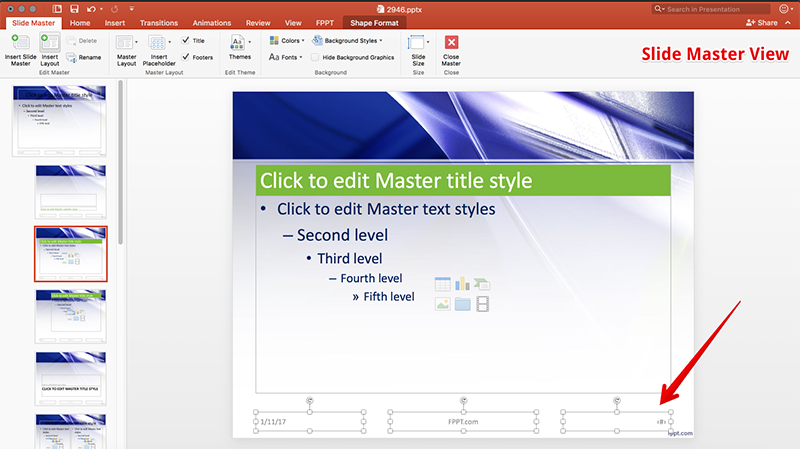몇몇 슬라이드 번호 옵션은 슬라이드에 슬라이드 번호를 추가하기 위해 파워로 구성 할 수있다.
PowerPoint 프레젠테이션의 모든 슬라이드에서 슬라이드 번호를 삽입하는 것은 매우 쉽습니다. PowerPoint 프레젠테이션을 열고 삽입 메뉴를 클릭, 슬라이드 번호를 삽입하려면 다음 번호 옵션을 밀어 클릭합니다.
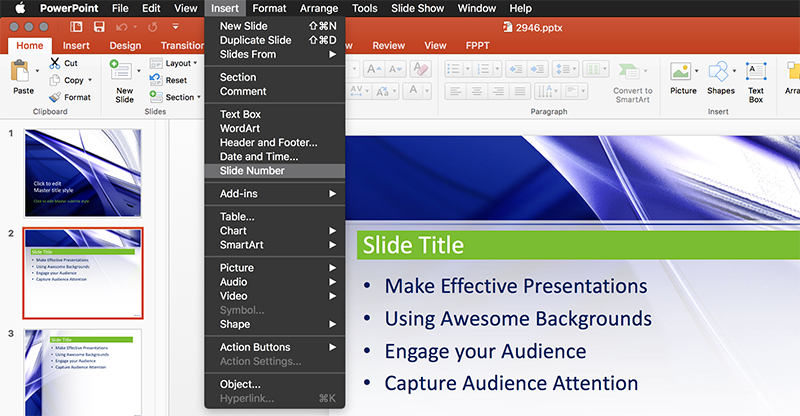
옵션은 현재 프레젠테이션에 슬라이드 번호를 삽입하여 머리글과 바닥 글 대화 상자가 열린 것입니다. 슬라이드 번호 외에 사용할 수있는 여러 가지 옵션이 있습니다. 예를 들어, 당신은 또한, 커버 슬라이드 여부에 슬라이드 번호를 삽입할지 여부를 제어 할 수있는 등 회사 이름 또는 바닥 글 텍스트를 삽입, 현재 날짜와 시간을 삽입 할 수 있습니다.
Mac 용 PowerPoint에서 슬라이드 번호를 삽입
이 데모의 목적을 위해, 우리는 당신이 우리 사이트에서 다운로드 할 수있는 무료 블루 파워 포인트 템플릿을 사용했다.
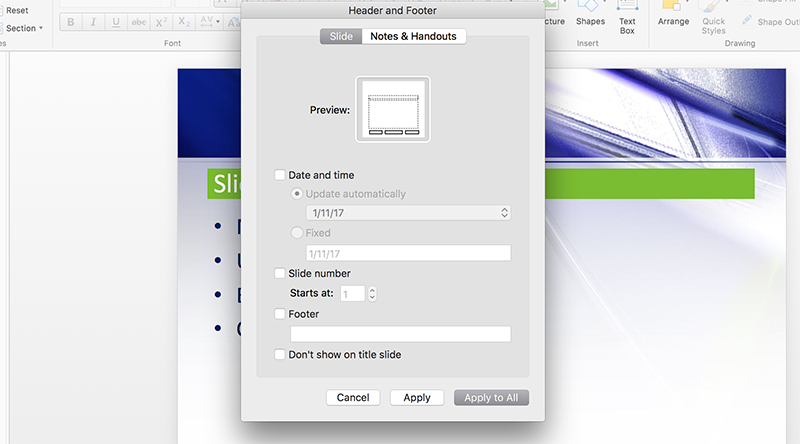
다음은 머리글과 바닥 글에서 슬라이드 번호를 정의 할 수있는 옵션이 있습니다. 아래 그림에서 볼 수 있듯이, 우리는 슬라이드 번호 확인란을 선택하고 바닥 글 텍스트를 입력했습니다. 또한, 커버 슬라이드에 슬라이드 번호를 표시하는 것을 방지하기 위해, 제목 슬라이드에 표시하지 않음을 확인할 수 있습니다. 일부 프리젠 테이션에서, 예를 들면, 슬라이드 커버로 사용되는 제 슬라이드 슬라이드 번호를 포함하는 것이 요구되지 않는다.

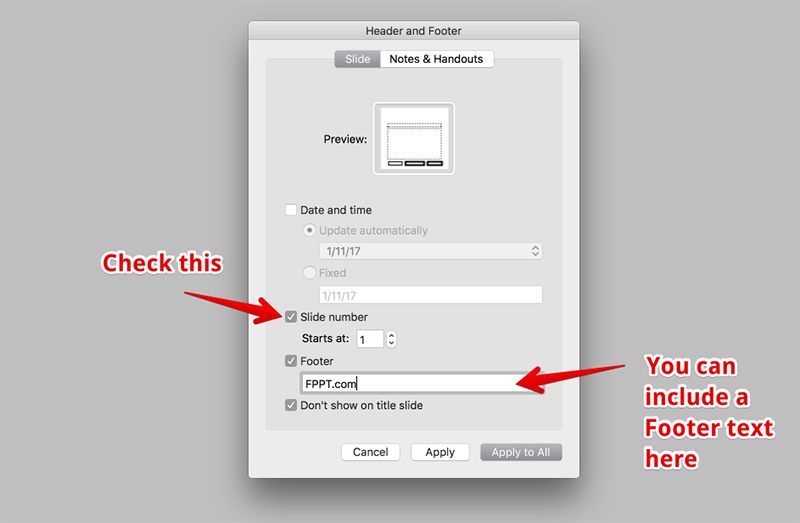
다른 숫자로 시작해야하는 경우 텍스트 상자에 시작의 시작 번호를 지정할 수 있습니다.
슬라이드 마스터보기에서 슬라이드 번호 사용자 정의
슬라이드 번호를 다른 형식을 사용하려면, 다음 좋은 방법은 슬라이드 마스터보기를 사용하는 모든 슬라이드 (기존 및 신규 슬라이드)에 형식을 적용합니다. 슬라이드 마스터보기에서, 당신은 바닥 글 옵션에 대한 스타일을 제어 할 수 있으며,이 방법은 슬라이드 번호에 다른 스타일을 적용하거나 다른 위치로 슬라이드 번호 모양을 다시 찾을 수 있습니다. 슬라이드 번호의 기본 위치는 오른쪽 아래이지만, 일부 프리젠 테이션은 다른 모서리에있는 슬라이드 번호를 표시해야 할 수 있습니다. 슬라이드 번호를 포함 할 공간이 슬라이드의 배경 디자인을 가지고있는 경우에 특히 유용합니다.
파워 포인트 마스터보기 슬라이드로 이동합니다.

그 후, # 문자를 포함하는 형상을 찾아,이 슬라이드 번호를 삽입하는 데 사용되는 텍스트 모양이다. 원하는 위치에이 형상을 이동하거나 (예 : 텍스트 색상, 글꼴 가족 등) 형상의 속성을 변경합니다.